Si trabajas con un servidor web o LAMP en modo local para desarrollar o probar tus proyectos web, es posible que WordPress te pida los datos del servidor FTP cuando intentas instalar o actualizar cualquier plugin o theme.
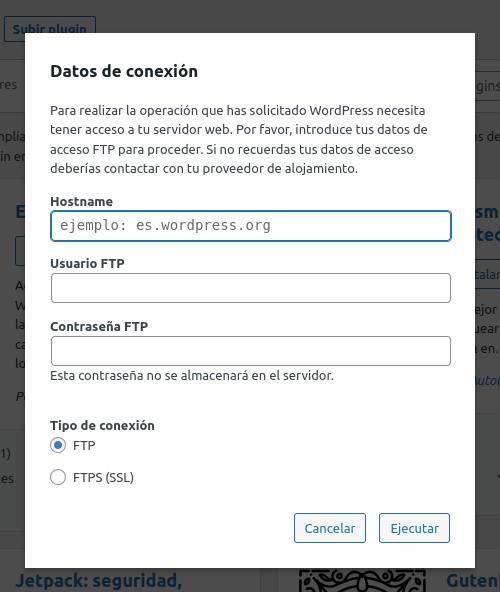
Lo normal es que los datos sean:
- Hostname: localhost
- Usuario FTP: Tu usuario de sesión en Linux
- Contraseña FTP: Tu contraseña de sesión en Linux
Pero si no quieres poner estos datos cada vez que hagas una de estas gestiones, puede añadir una línea a tu archivo de configuración de WordPress (wp-config.php) situado en el directorio raíz de tu instalación:
define('FS_METHOD', 'direct');Puedes colocar esta línea a continuación de los parámetros de conexión de la base de datos, ni demasiado arriba ni demasiado debajo:
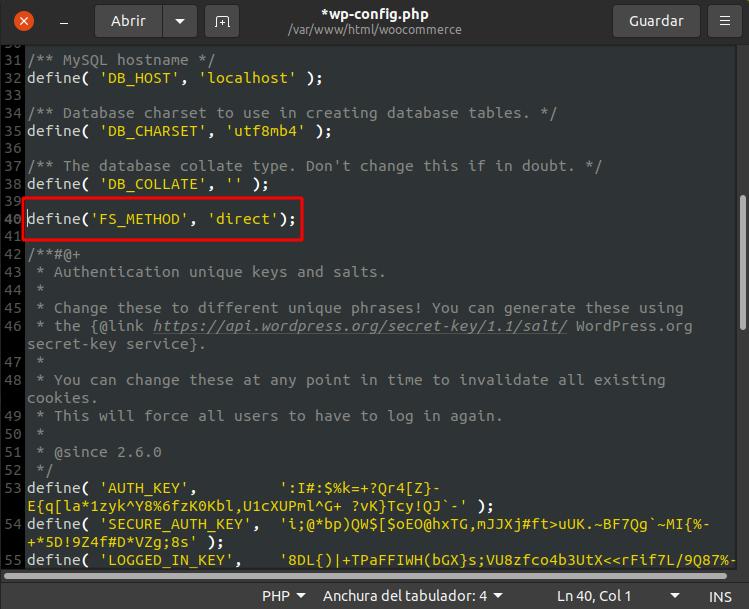
A partir de ahora, WordPress ya no te pedirá los datos de conexión FTP.


Hola, estoy intentado hacer lo que comentas pero … puede ser que mi wordpress no tenga wp-config.php?
No lo encuentro por ningún lado en la consola phpmyadmin.
Saludos
mira a ver si tienes wp-config-sample.php y quítate lo que sobra al nombre.
saludos
El archivo wp-config.php no tiene que ver con phpMyAdmin. En phpMyAdmin se gestionan las tablas de la base de datos, pero para gestionar los archivos de WordPress tendrás que hacerlo desde Filezilla (conectando con tu servidor FTP), o desde el administrador de archivos que tenga tu hosting.
Saludos.
he añadido lo que dices y me sigue dando error ¿Que puede ser?
¿Qué error te da?
Hola, Si! Si funciona! hice la adiccion del fragmento de codigo y ya no me pide los datos de accesos FTP pero ahora me dice que la instalacion es fallida y no me permite instalar temas o plugins.
Hola Dani, me estoy iniciando en WordPress/Elementor a partir de una versión básica y sin las maravillas de la Pro, que viene instalada en mi Hosting.
Después de ver tu video de Pro elements no sé como cargar el pluggin.
Desde el mismo programa solo puedo acceder a los plugins oficiales. Si me puedes indicar te lo agradeceré.
Muchas gracias.
Ramon
aclaración …. <>
La versión del Hosting es la 6.2.2 pero yo la tengo «capada» como versión gratuita.
despues de hacer esto me da error «Instalación fallida: No ha sido posible crear el directorio /opt/lampp/htdocs/wordpress/wp-content/upgrade»
Solución para tu error:
El directorio wp-content debe tener permisos de lectura y escritura por el usuario que ha arrancado el servidor WEB (Apache, Nginx, LiteSpeed, etc. y permisos 770 o 775, por ejemplo). Si no sabes de lo que hablo, echa un vistazo al funcionamiento de chmod en este articulo.